Chatbot簡單做 - 透過Chatfuel工具完成一個聊天機器人(一)
這篇文章是給如果要準備為公司或品牌,開始創建一個客服Chatbot,但不知道要使用什麼工具開始設計,這裡使用了一個第三方工具 — Chatfuel,教你如何操作。
ChouChou有曾在一些大學非資訊相關的系所,教學學生操作如何快速建立自己的chatbot,所以希望接下來的文字內容,大家可以收穫滿滿喔!
首先,先來認識Chatfuel是怎麼樣的第三方工具呢?
會看到Chatfuel網站的介面是英文的,但基本上裡頭的英文不會太難,介面簡易容易操作,所以若您是初次使用Chatfuel的朋友,剛開始可能會不太理解每張卡片功能,但跟著以下的操作,將會很快就上手的呢!
Chatfuel主要支援的平台是Facebook中的Messenger通訊工具,在開始編輯Chatbot之前,需要先透過Chatfuel與Facebook的粉絲專頁進行串接,才可以再進一步建置Chatbot呢!
讓我們開始操作吧!
1.進入Chatfuel網站裡頭
2. 點選下方藍色按鍵的 Get started for free
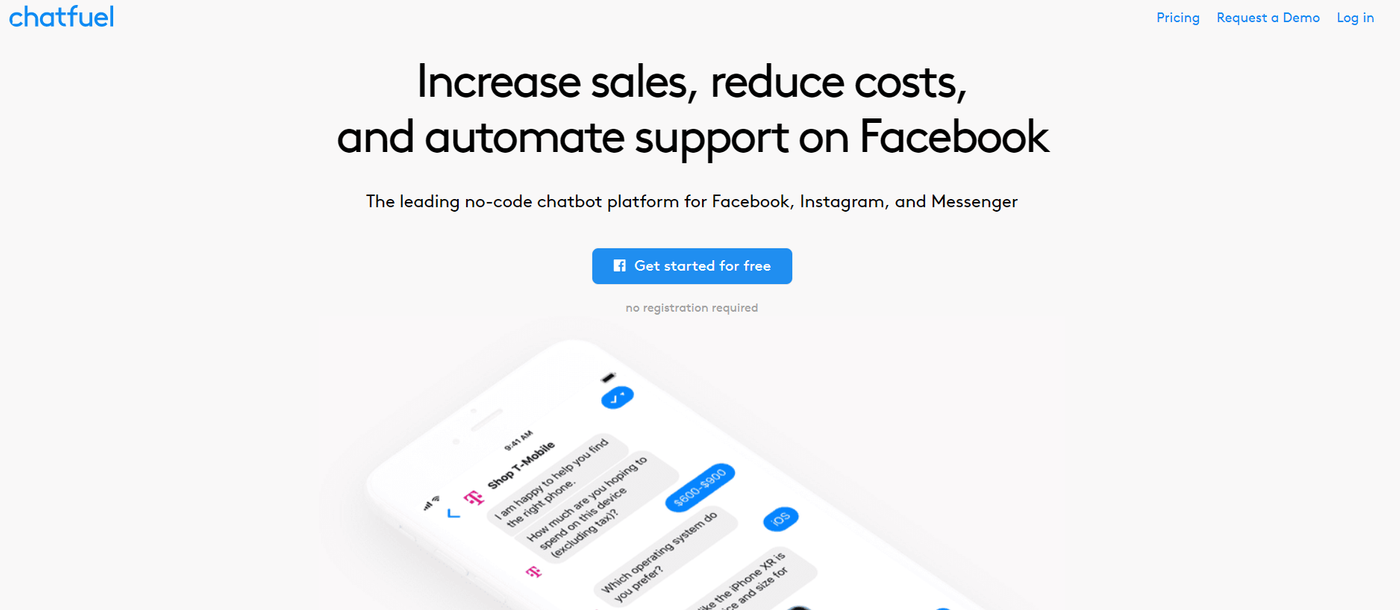
3. 開始進行facebook授權確認,一律按下同意或繼續
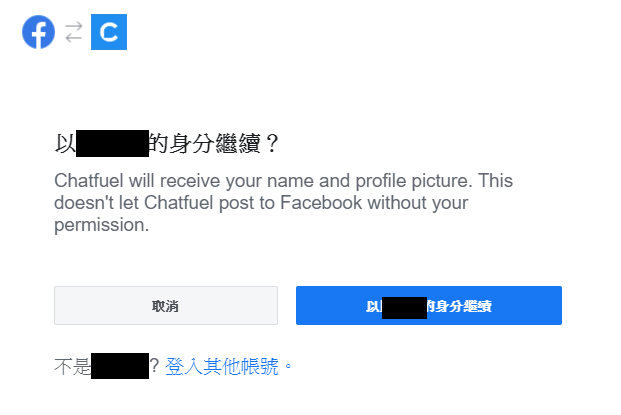
4. 完成驗證後,會出現下方的畫面。接著點選 Blank Bot的白色區塊,表示已成功在Chatfuel中建立了一個新的chatbot服務器。
(但是在這裡還不能代表你已經跟facebook粉專串接了喔!)
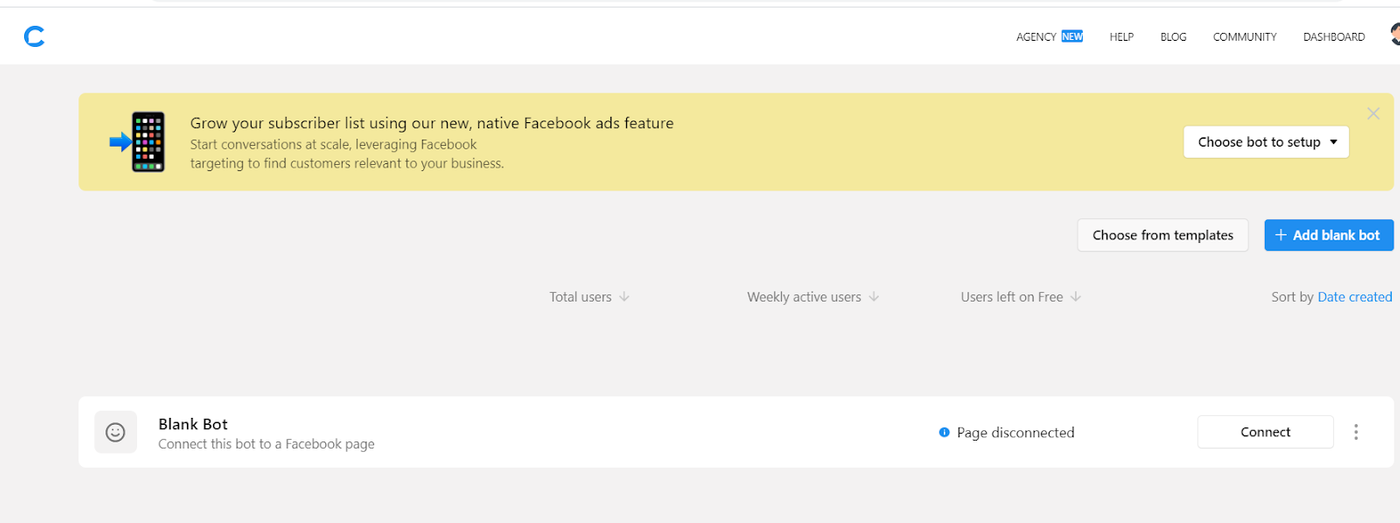
5. 進入到chatbot服務器後,點選左上方的Grow圖示,出現下方的畫面。
接下來,如果您本身就有經營其他FB的粉專,這個時候就會像我的畫面一樣,出現好幾個Facebook pages的圖示,這時候可以直接往下看下一步。
若沒有的話,就點下最下方的「Create Facebook Page」,這邊就會進行創建粉專,完成後一樣會出現在這列表裡頭呢!
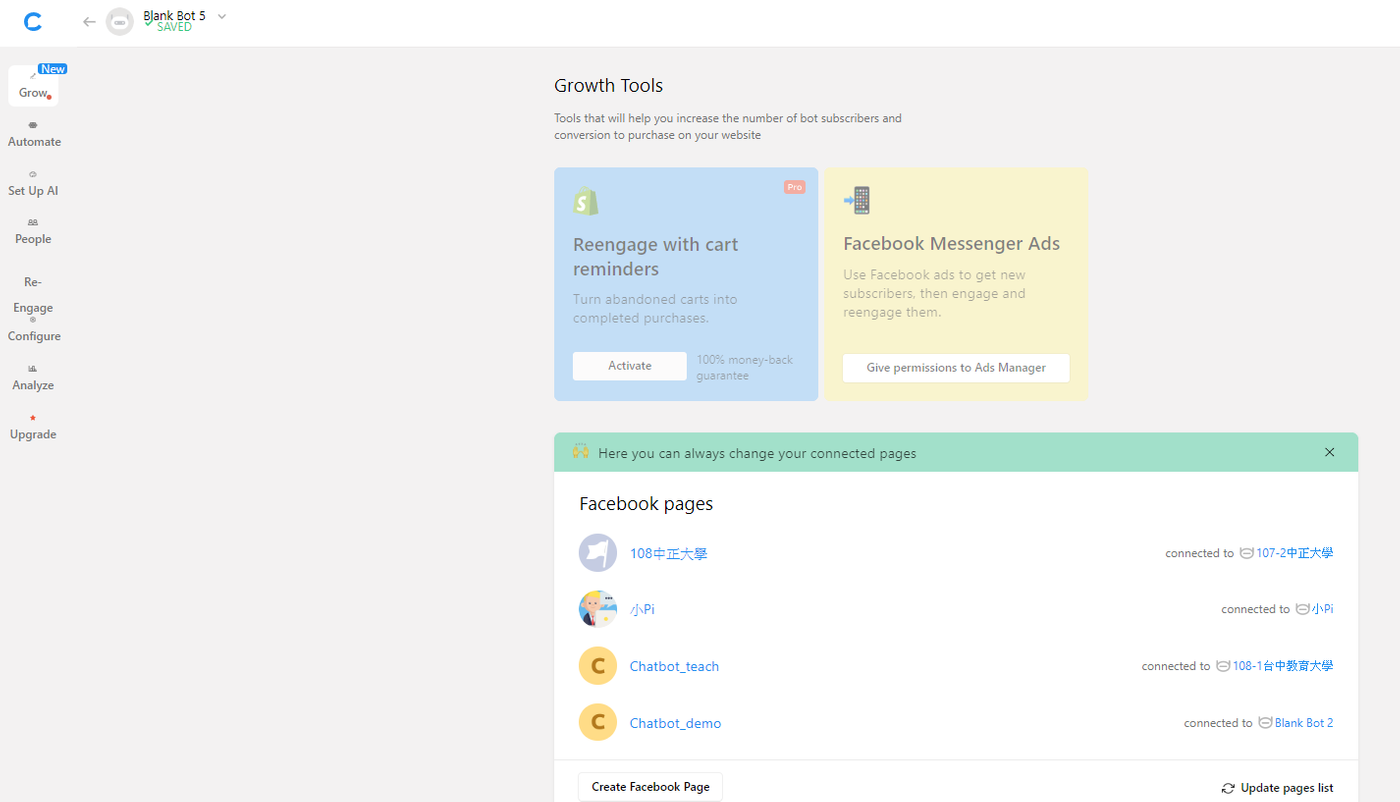
接下來,創建FB粉專應該就不用帶大家一步一步操作了XD
(省略)
6. 創建/擁有粉專後,看到你的粉專這邊有一個藍色的按鍵Connect to Page,若出現connect to Page,表示該Chatbot服務器尚未與該粉專連接。
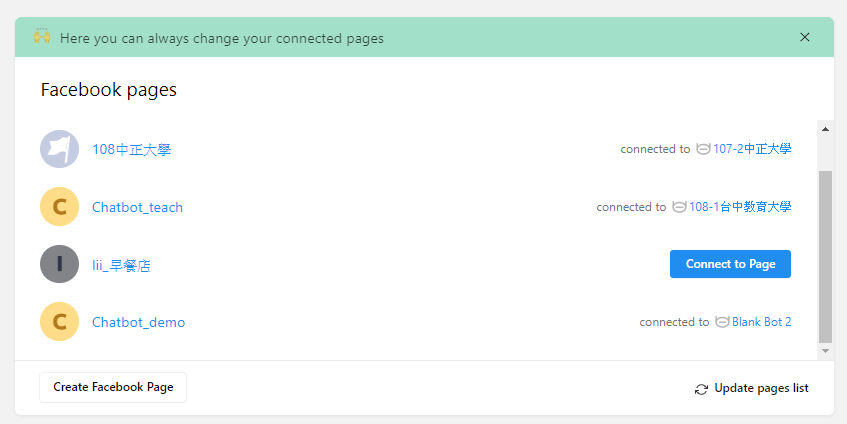
所以選擇你要的粉專,按下旁邊的connect to Page的按鍵後,讓按鍵變成Disconnect的文字,才表示chatfuel與FB粉專連接成功。
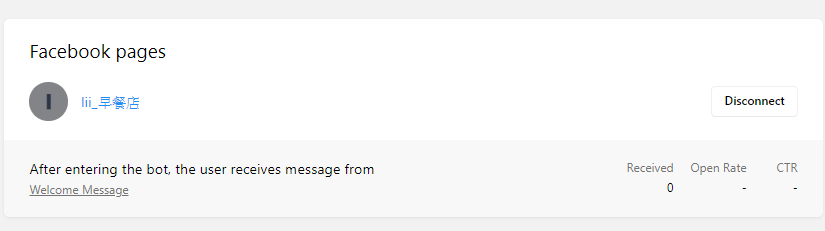
串接完畢後,我們先來測試chatfuel是否有與messenger成功串連呢?
7. 按下左邊列表中,點選Automate。
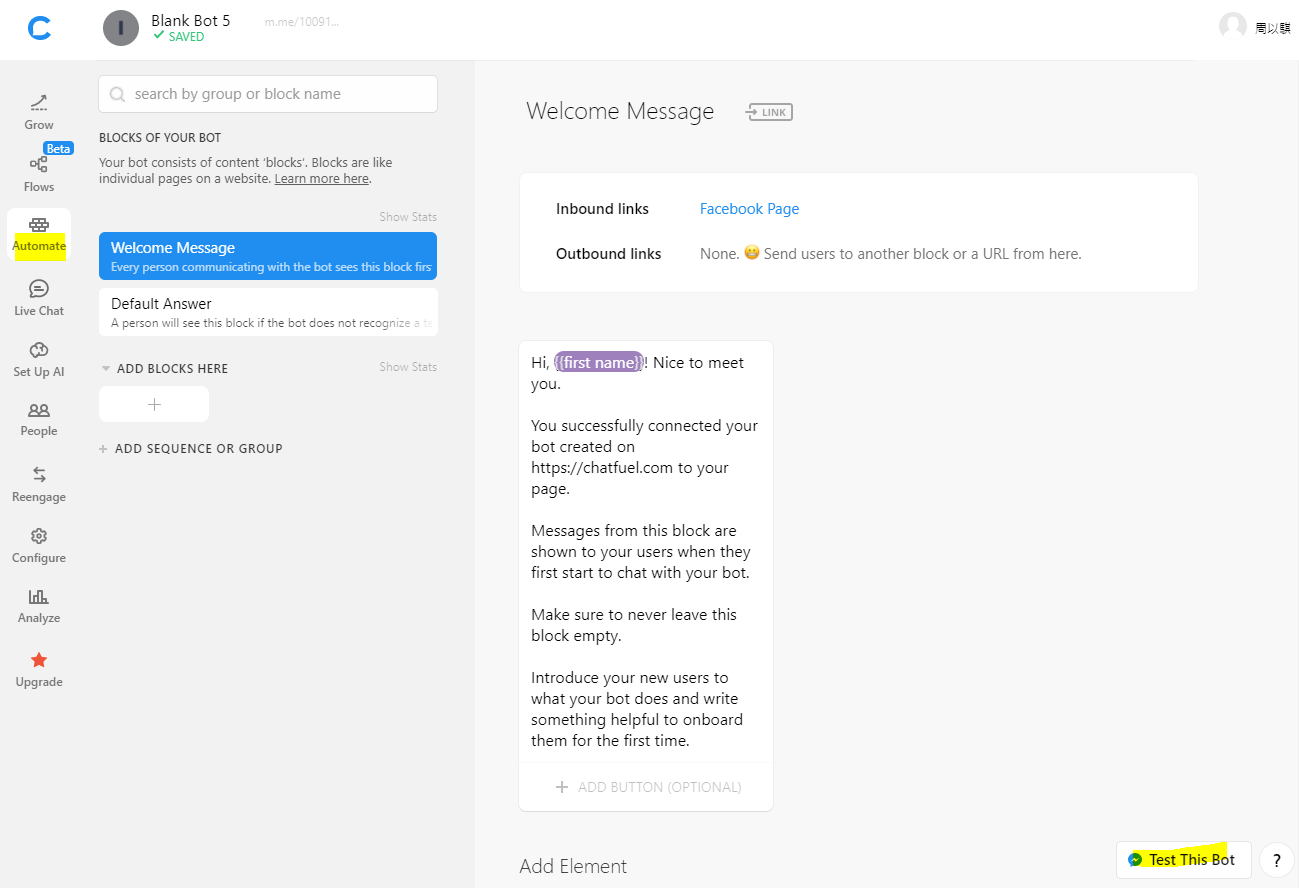
Automate這邊可以開始進行設計邏輯對話喔! 這裡我們下一回再跟大家一起認識並操作喔!
進入Automate,可以看到右下角有一個很像messenger符號的Test This Bot。
按下後,畫面會pop出來一個小視窗或是會另開一個messenger的頁面。
出現像這樣的畫面,表示您已經完成了該chatbot服務器與Messenger以最串連了唷!
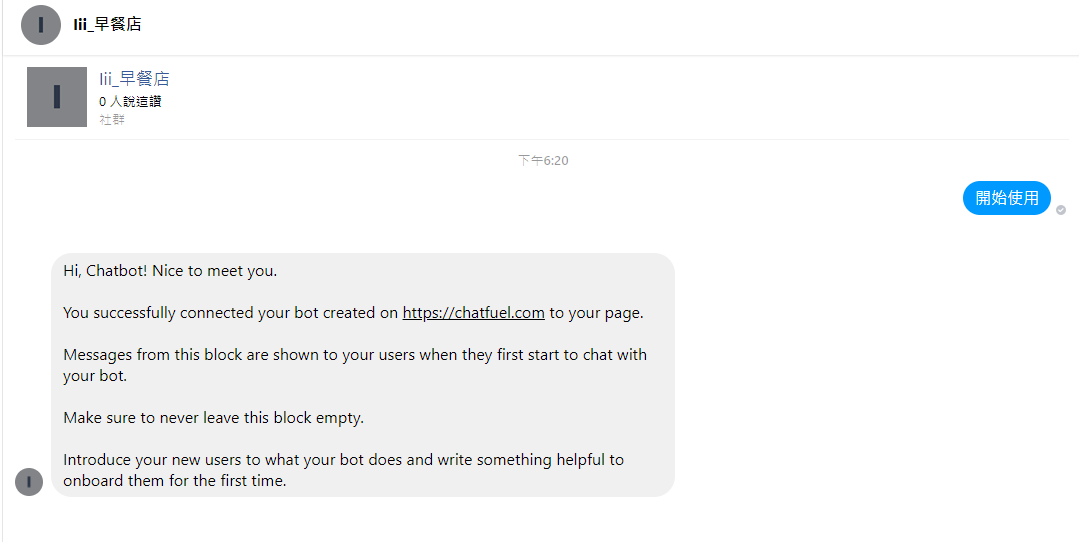
接下來,帶各位認識chatfuel的介面吧!
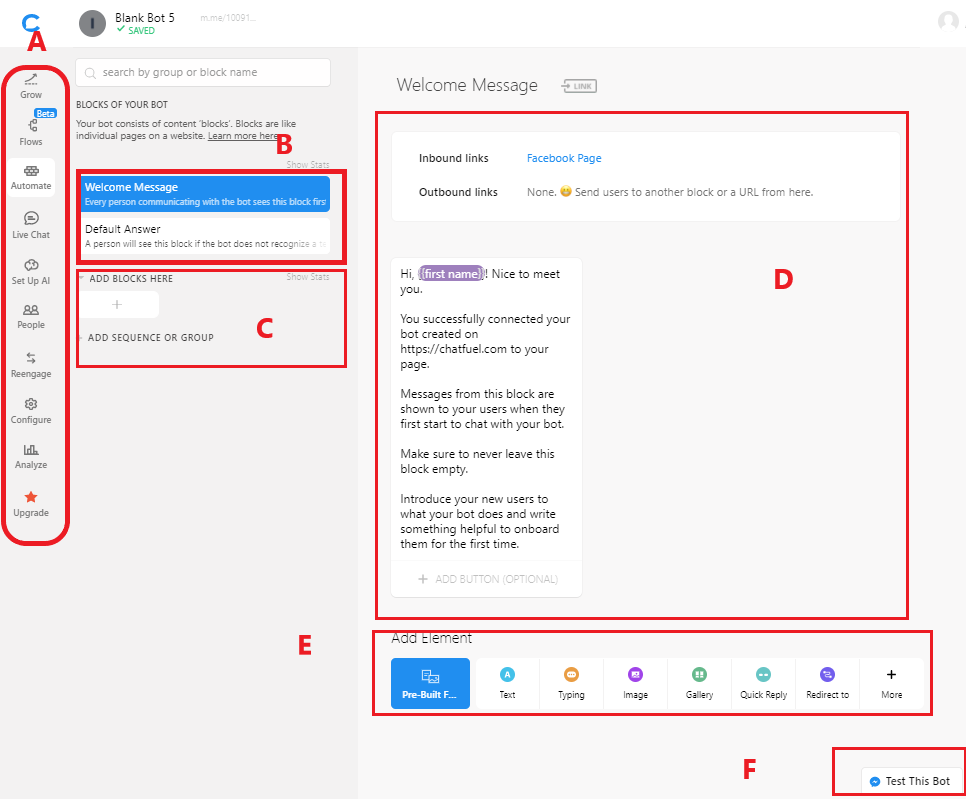
A)左側的列表:
多功能儀表板,可以進行多元的chatbot分析和編輯。
Grow:可以想成就是協助您的bot使用的用戶訂閱增加,增加更多互動在您的網站中。所以像是有connect哪個臉書、如何將messenger chatbot 嵌入至您的網站中、如何使用landing page,以及關於設置新廣告至您的chatbot中。
Flows:用來設計整個chatbot流程的介面,像是每個區塊發生的動作,可能需要串連至哪一個區塊,例如:某個button點下去後,會去觸發某個動作,可能是連到另一張區塊,或是連至某個超連結,甚或是設置一個參數等等。主要是如果剛開始在chatfuel操作chatbot時,可能對於每個元素的設計還不是那麼熟悉,或是還無法那麼靈活使用時,這時就可以先在Flows裏頭去操作與討論,在還未開始真正開發時,與您的同伴一起討論整個流程的好工具。
Automate:是進行邏輯對話的編輯,這一部分的細節,會在下一篇文章跟大家說明,並一起操作。
Live Chat:當您的客戶開始關閉了chatbot模式,也就是進入了「真人模式」,此時客戶的留言內容,就會出現此。這部分在下一篇文章也會提到它,會何時使用到。
Set Up AI:看到AI的時候,大家一定會認為是不是開始要寫程式了XD ,但是這裡的AI是使用到了NLP(Natural Language Processing)中的關鍵字(keywords),也就是我們可以在chatbot建置關鍵字(chatfuel中也支援繁體中文的文字喔)。當我們所設計特定幾個的關鍵字時,我們就可以設定chatbot會帶客戶進入哪些區塊,或是會顯示那些文字回應。
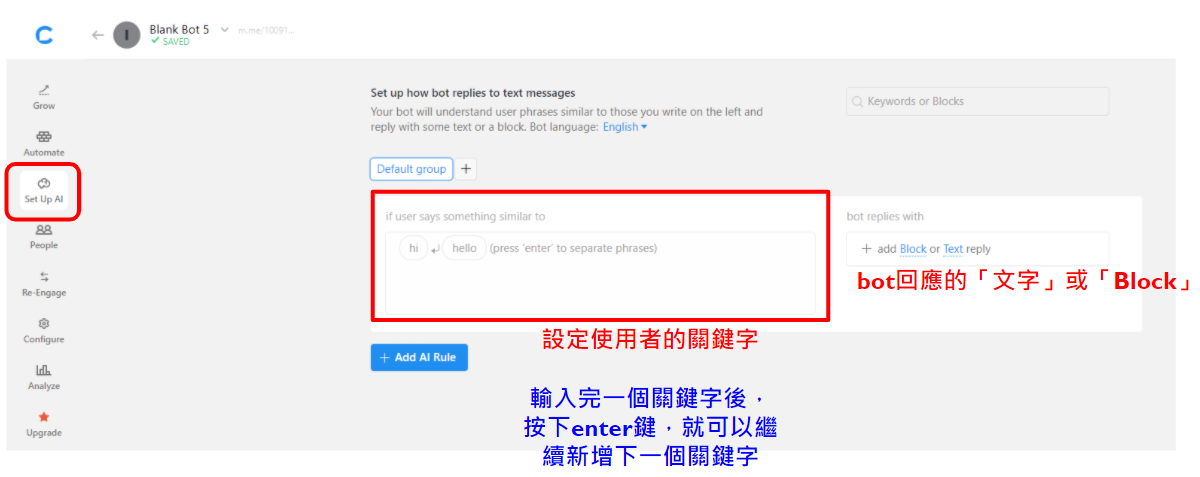
People:顧名思義就是看有哪些客戶在使用你的chatbot喔!但.....Chatfuel的免費版在兩年前還未限定數量,最近發現免費版有限定50位的使用者呢!!!也就是說,當你的chatbot客戶超過了50位,這邊的介面除了之後的客戶看不到之外,接下來的使用者也將無法進行與bot的模式互動了!!!只能直接切換成真人服務,直到你開始每個月付費。
Reengage:就是重新與您的客戶互動喔! 當你的用戶超過24小時還未與您的chatbot互動時,可以設計一些訊息,增強與您的客戶距離,提升黏著度。
Configure:與chatbot相關的設定,如:時區、chatbot服務器共編設定、甚至是更進階的使用個人化推播的API設定。
Analytics:目前是只提供給chatfuel付費方案的用戶。
B) Welcome Message & Default Answer:這是每個chatbot(如:Line) 都會有的這兩個Block。
Welcome Message:每位使用者第一次和bot進行對話的內容,也就是chatbot和客戶一開始進入的block。
Default Answer:bot和user進行對話時,若沒有事先對特定回應的內容進行判斷邏輯的設計時,就會進入Default Answer。
C) Block管理區:可以進行新增和刪除Block,以及新增一個group來將不同的Block做分類,如此一來,如果您已經開始投入了大型CHATBOT專案時,這樣的小功能,會使管理更方便呢!
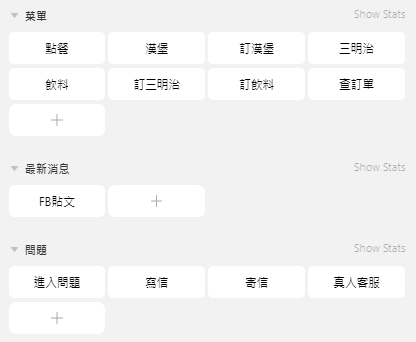
至於Block在哪裡? 什麼是Block? 應該是大家看到這邊有點疑惑。剛剛前面提到的Welcome Message & Default Answer,其實這兩個部分就是block喔!
D) Block的內容編輯區:就是開始進行內容的編輯與邏輯設計的地方!
E) 卡片功能區:如:新增文字、圖片、按鍵等多功能新增的地方。這一部份一樣會在下一篇文章帶大家認識最常用的功能喔!
這一篇主要介紹了chatfuel如何與FB Messenger串接,以及帶大家認識chatfuel 左側列表的dashboard介紹。
下一篇,將會主要帶大家認識Automate中裏頭的卡片功能,也是各位在設計chatbot中最重要的一環。
如果您喜歡我的文章,成為「讚賞公民」。
幫我在下方,按下5個鼓掌👏,支持作者繼續更有動力寫作喔!您的鼓勵是作者往前的一大動力。
喜欢我的作品吗?别忘了给予支持与赞赏,让我知道在创作的路上有你陪伴,一起延续这份热忱!

- 来自作者
- 相关推荐